Buna ziua tuturor! Doriți să știți cum să faceți o captură de ecran a laptopului sau a ecranului PC? Acest lucru poate fi uneori foarte necesar de făcut din diferite motive. Dar nu se va adânci în motive, să înțelegem mai bine esența problemei. Și de dragul de completitudine, să explicăm ce este o captură de ecran.

Captură de ecran este o captură de ecran. Din engleză: ecran - ecran, fotografiere - shot, instantaneu. Cu alte cuvinte, o captură de ecran este o imagine (imagine) care arată ce se întâmplă pe ecranul dvs. la un moment dat. Uneori se numește simplu "ecran".
Acum, că știm cu exactitate ce ecran de ecran este, să analizăm modalitățile de a face acest lucru. Și puteți să o faceți:
- instrumente integrate Windows;
- programe terțe;
- servicii online.
Cum se face un ecran de instrumente standard Windows
Dacă nu este nevoie să faceți screenshot-uri de ecran foarte des, atunci nu este nevoie să instalați programe speciale pentru acest lucru, petreceți mai mult timp decât economisiți. Este mai bine să utilizați ceea ce este deja disponibil în Windows.
Cel mai simplu și cel mai comun mod de a face un ecran - buton PrtSc (printskrin) pentru o captură de ecran a întregului ecran, și combinația de taste Alt + PrtSc captură de ecran pentru spațiul de lucru (de exemplu, doar o fereastră deschisă sau un browser care nu este maximizată).

Aceasta este cheia. Nu vă pierdeți
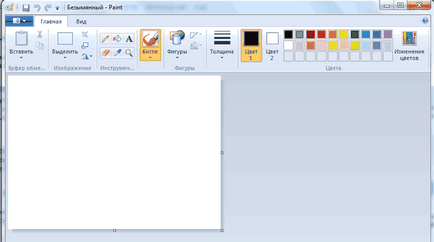
Faceți cunoștință cu această Paint!
În cazul vopselei, introduceți imaginea și salvați-o. Dar, în cazul Photoshop, trebuie să creați mai întâi o nouă pânză Ctrl + N., care imediat se va ajusta automat la dimensiunea de captura de ecran, și apoi lipiți imaginea în ea Ctrl + V.
Faceți o captură de ecran cu instrumentul "Foarfece"
Acest instrument este, de asemenea, preinstalat pe Windows. Vă spun pas cu pas cum să-l utilizați pentru a face o captură de ecran a ecranului dvs.
- Faceți clic pe "Start", selectați "Toate programele". În lista extinsă de programe căutăm un dosar "Standard". Îl am și în partea de jos a listei, probabil și tu. În următoarea listă derulantă, selectați programul "Foarfece".
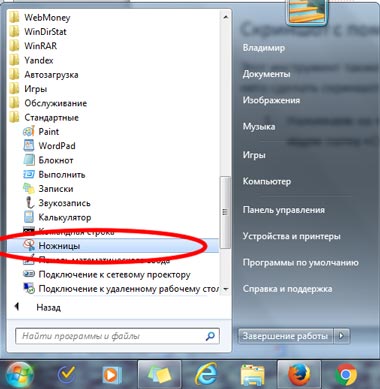
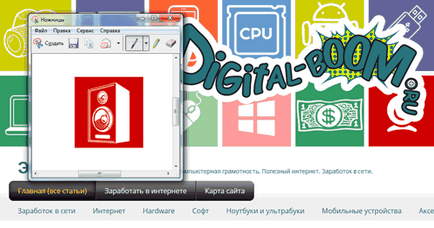
La această lucrare cu instrumente standard Windows poate fi finalizată. Photoshop, desigur, nu se aplică instrumentelor standard, dar este instalat foarte mult de oricine. Dacă nu aveți un Photoshop, utilizați Paint sau programul "Foarfece".
În principiu, acest material va fi suficient pentru ca dvs. să faceți o captură de ecran a ecranului computerului sau laptopului dumneavoastră. Dar, în unele cazuri, va fi mai convenabil să folosiți alte servicii. Continuând subiectul ...
Software gratuit pentru a crea fotografii
Dacă de multe ori trebuie să rezolvați situații când trebuie să faceți o captură de ecran a ecranului, atunci pentru comoditate puteți instala orice program. Acest lucru va economisi timp cu capturi de ecran și vă va oferi câteva opțiuni suplimentare pentru a lucra cu imagini. De exemplu, puteți face cu ușurință cadre sau să adăugați forme, să aranjați frumos text și așa mai departe.
Eu însumi nu folosesc astfel de programe, sunt destul de mulțumit de Photoshop și, uneori, de serviciile online. Deci haideți să le depășim superficial.
Folosiți servicii online pentru a face și partaja capturi de ecran
Pentru a face un ecran și a le distribui prietenilor, nu este nevoie să utilizați niciun program. Este suficient să vizitați site-ul web. A fost un moment în care am folosit serviciul de PriScree destul de des. Acum, despre el și cu mine vom spune.
Nu cu mult timp în urmă, când am lucrat cu jumătate de normă la bursa Adwego. Unele sarcini trebuiau să fie confirmate cu o captură de ecran. Și apoi nu am vrut să fac un ecran de mai sus metode, și apoi un alt să se uite Image Hosting, unde a pune (pentru că a fost necesar pentru a confirma lucrarea a fost referindu-se la ecran, nu imaginea).

PriScree - serviciu online pentru crearea și stocarea capturilor de ecran
Apoi am avut nevoie de PriScree. Cum se utilizează acest serviciu? Da, este mai ușor:
- Apăsați butonul PrtSc. Pe pagina de interes pentru noi;
- Mergem la serviciul PriScree;
- Apăsați Ctrl + V și butonul "Download";
- Obțineți o referință gata la fotografia dvs.
Este dificil? Cred că orice copil poate face față acestei situații. Și cel mai important - toate acestea se pot face foarte repede. Imaginea va fi stocată pe serviciu exact 2 săptămâni.
Încă acolo au făcut posibilă editarea fotografiilor. Aparent făcut recent, pentru că atunci când am folosit serviciul ultima dată, această oportunitate nu a fost.
Pentru a salva ecranul pe Android, este suficient să țineți apăsată tastele de închidere și să reduceți volumul (Power + Volume - "). De la prima oară nu am lucrat, așa că nu renunți. Cel mai important lucru este să țineți apăsat tastele pentru o perioadă lungă de timp (1-2 secunde) și sincron. Încearcă-o și vei face totul.
Există o nuanță. Această combinație de taste funcționează numai pe Android 4+. Și pe Android 3.0 și mai jos trebuie să descarce o aplicație specială pentru acest lucru. Deși nu cred că cineva are acum un dispozitiv cu Android atât de vechi.
Veți fi interesat de altceva:

Intel Core i9 - procesorul de ultima generatie

Laptop până la 30000 de ruble. O alegere dificilă


Nokia: Întoarcerea legendei

Verificați hard disk-ul pentru erori și sectoare rupte